TechSmith Snagit 13 apskats: joprojām ir labākais pieejamais ekrānuzņēmumu uztveršanas un rediģēšanas rīks

TechSmith Snagit ir vislabākā programma ekrānuzņēmumu uzņemšanai un rediģēšanai. Snagit 13 turpina šo tradīciju ar dažām interfeisa izmaiņām un dažām jaunām funkcijām.
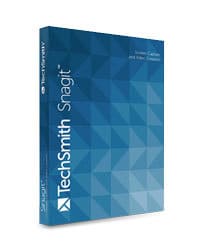
Snagit ļauj ērti uzņemt ekrānuzņēmumuslogi, reģioni, viss ekrāns vai pat saturs, kas pārsniedz vienu ekrānu (piemēram, ritinot Web lapas). Tam ir arī iebūvēts viens no vissarežģītākajiem un intuitīvākajiem attēlu rediģēšanas komplektiem, izmantojot ērtu organizators visiem jūsu ekrānuzņēmumiem. Snagit kā cilvēks, kurš uzņem simtiem ekrānuzņēmumu desmitiem rakstu, noteikti maksā par sevi ar vieglumu un produktivitāti.
Tātad, tas ir kopējais trakums. Ļaujiet man parādīt dažas galvenās Snagit funkcijas, kā tās darbojas un kā tās apvieno bezmaksas ekrānuzņēmumu lietotnes.
Pro padoms: Satveriet bezmaksas Snagit izmēģinājumu un sekojiet līdzi, lasot manu pārskatu.
Snagit sagūstīšana
Snagit no ekrāna uzņem gan attēlus, gan video. Pēc noklusējuma Snagit izmanto tveršanas rīku all-in-one, kas ļauj veikt vienu vai otru darbību.
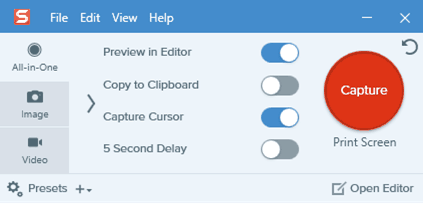
Ja vēlaties mazliet vairāk vadības, varat izvēlēties tvert attēlu vai video kreisajā pusē.
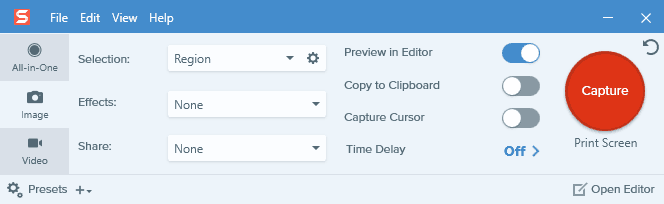
Katram no tiem ir savs iestatījumu komplekts:
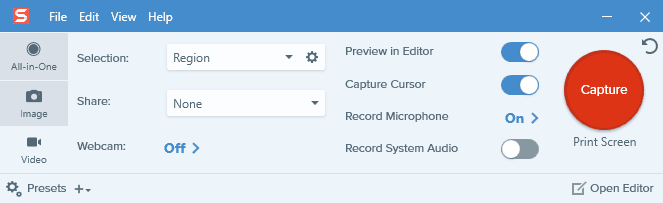
Karstais taustiņš pēc noklusējuma ir Print Screen. To var mainīt, noklikšķinot uz karstā taustiņa zem pogas Uzņemt. Tas ir noderīgi, ja izmantojat vairāk nekā vienu ekrānuzņēmumu rīku.
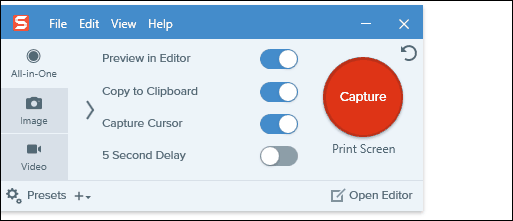
Uztveršanas saskarne ir aizņemta, taču vienreiz intuitīvajūs saņemat savus gultņus. Nospiežot ekrāna uztveršanas karsto taustiņu, jūs saņemat oranžu krustveida pāri. Snagit automātiski atlasīs reģionus loga iekšpusē, visu logu vai visu ekrānu atkarībā no tā, kur jūs novietosit kursoru. Varat vienreiz noklikšķināt, lai satvertu šo reģionu vai logu, vai arī noklikšķiniet un velciet, lai iegūtu pielāgoto izvēli.
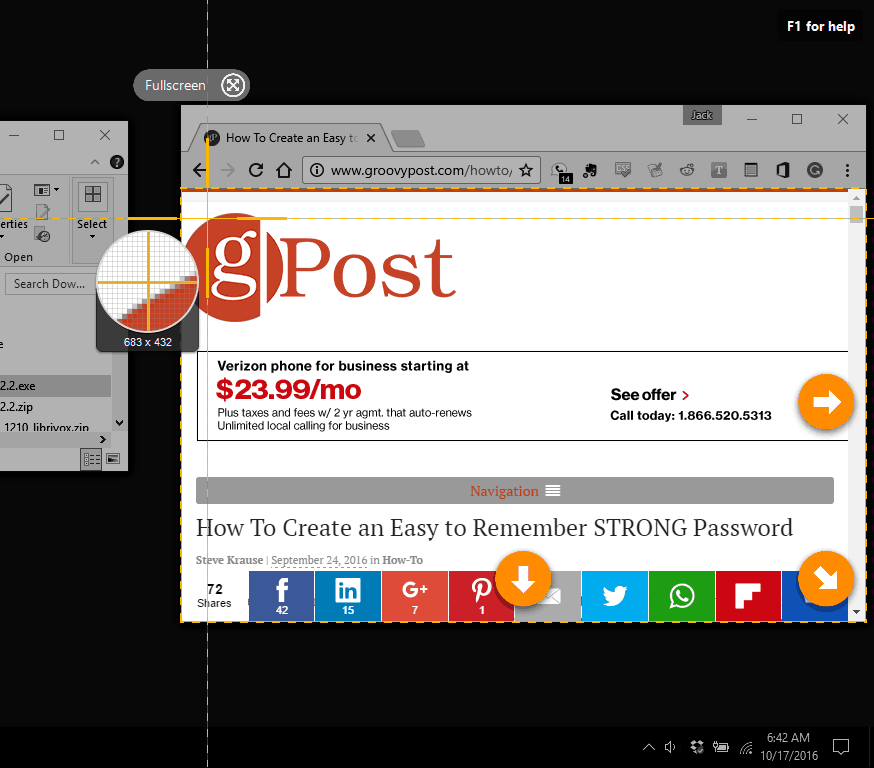
Bultas ļauj uztvert ritinošu logu.
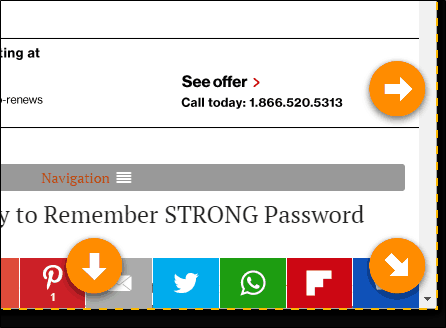
Ievērojiet arī palielinātāju, kas ļauj izvēlēties pielāgotu reģionu līdz pikselim. Ļoti ērts, lai izgrieztu šo nepatīkamo atstarpi. Tas ilgtermiņā ļaus ietaupīt rediģēšanas stundas.
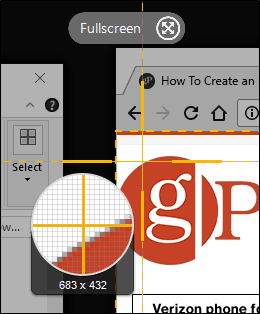
Kad jūs noklikšķiniet, jūs iegūstat iespēju tvertattēlu vai videoklipu, ja vēl neesat to iepriekš noteicis. Kad esat izvēlējies, ekrānuzņēmums pēc noklusējuma tiek nosūtīts redaktoram. Varat turpināt ekrānuzņēmumu uzņemšanu vai uzreiz rediģēt.
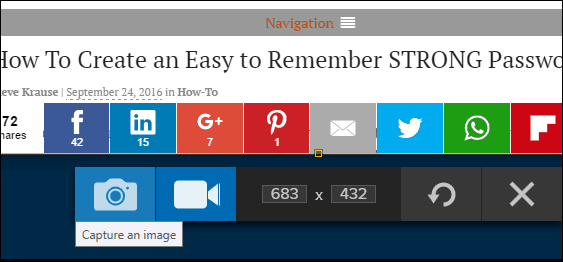
Ja izvēlaties uzņemt videoklipu, ekrāna uzņemšana sāksies arī ar iespējotu audio un tīmekļa kameru. Par to es jums parādīšu vairāk vēlāk.
Snagit redaktors
Snagit redaktors ir ieguvis nozīmīgu pārveidošanukopš es pirmo reizi sāku lietot šo programmu. Kapitālais remonts sākās Snagit 12 un turpinājās Snagit 13. Sākumā tas izskatās daudz vienkāršāk, pat mēms. Bet visas funkcijas tur ir, jums vienkārši tās jāpievieno atpakaļ rīkjoslai. Klikšķis Vairāk lai redzētu, kas no jums slēpjas.
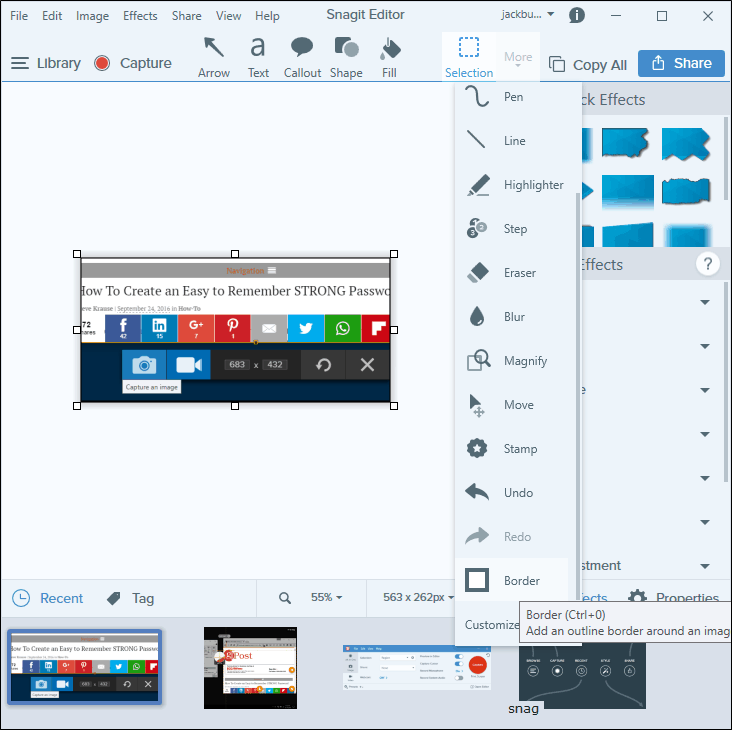
Snagit redaktors ir diezgan spēcīgs spēks. Es to izmantoju attēlu rediģēšanai, kurus pat neņēmu līdzi Snagit. (Piemēram, šai apmācībai man bija jāizmanto Snipping Tool, lai uzņemtu pašas Snagit ekrānuzņēmumus, bet es tos joprojām rediģēju Snagit.)
Snagit zīmēšanas rīki: pamati
Pirmkārt, ļaujiet man parādīt jums pamatus. Šeit jums ir galvenais rediģēšanas logs pa vidu, rīkjosla augšpusē, rīkjoslas iestatījumi labajā pusē un visvarenais sīktēlu pārlūks apakšā.
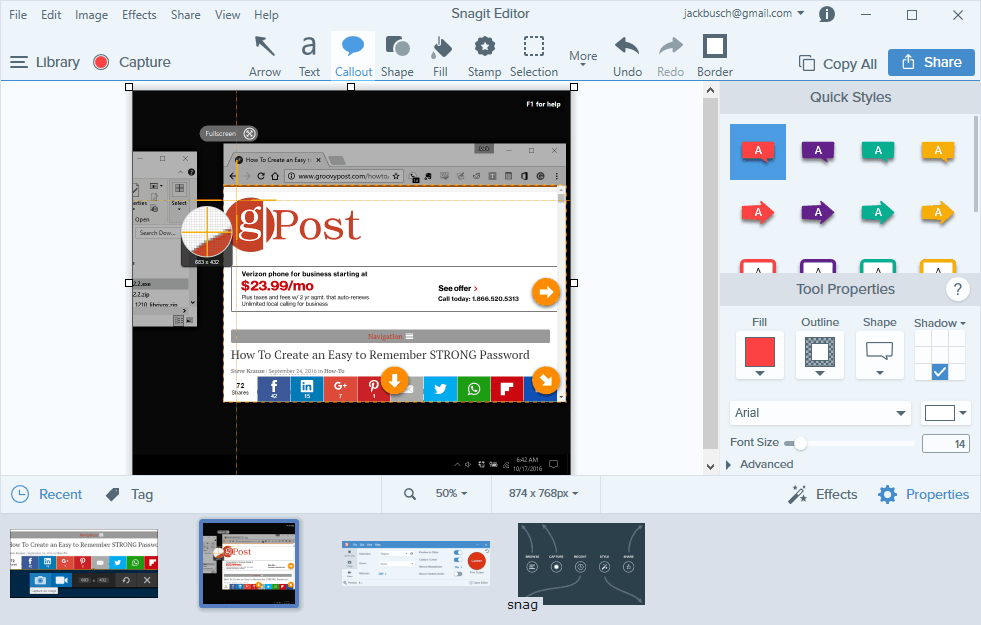
Šim iestatījumam vajadzētu būt pazīstamam ikvienam, kurš to izmantoizmantoja citu attēlu rediģēšanas lietojumprogrammu. Bet tas tiešām darbojas Snagit. Man ļoti patīk, ka sīktēlu pārlūkā varat viegli pārlūkot ekrānuzņēmumus vai noņemt tos, kurus nevēlaties.
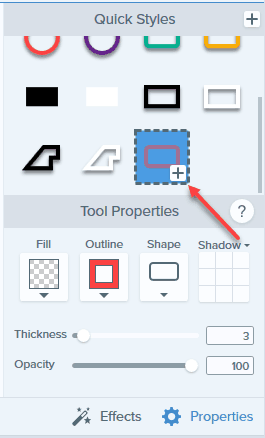
Katram Snagit rediģēšanas rīkam ir ātrā stila izvēlne. Jūs varat pielāgot savus rekvizītus un saglabāt to mapē Ātrie stili. Tas ir tālu, lai ātri izveidotu konsekvenci ekrānuzņēmumos.
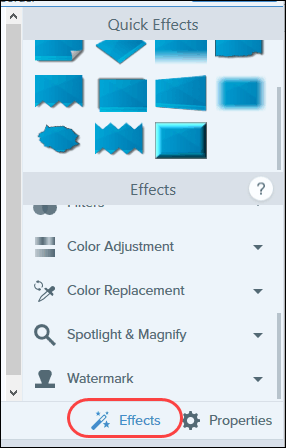
Sadaļā Rīka rekvizīti tiek dalīts nekustamais īpašums ar cilni Efekti. Cilne Efekti ļauj ātri lietot bieži lietotos efektus un labojumus no Snagit noklusējuma iestatījumiem vai pielāgotajiem iestatījumiem.
Lai apgūtu šos dažus, ir vajadzīgas tikai dažas minūtesdarbarīki. Pēc tam jūs varat pātagot ekrānuzņēmuma labojumus, pievienojot norādes utt. Zibens ātrumā. Pamata rīki, kurus izmantosit lielākajā daļā ekrānuzņēmumu, ir Bultiņa, Teksts, Norāde un Forma.
Bultas rīks ietver cietas un punktētas līnijas un pielāgojamus galus (bultiņas vai punktus).
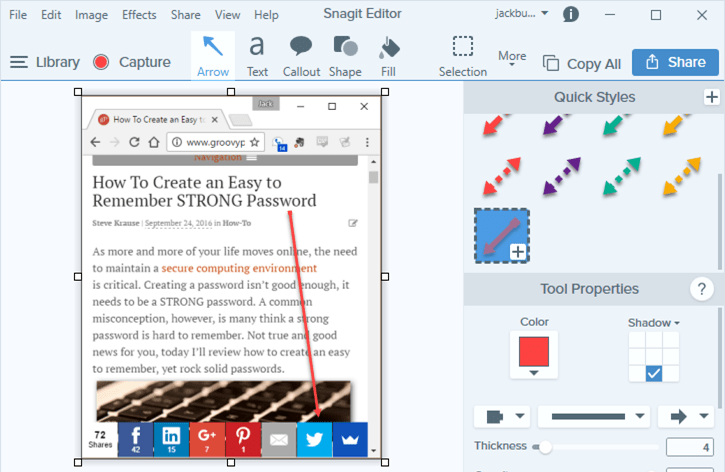
Rīks Teksts ļauj izvēlēties krāsas un kontūras, lai teksts izceltos ekrānā. Jūs varat izmantot jebkuru fontu, ko esat instalējis savā sistēmā.
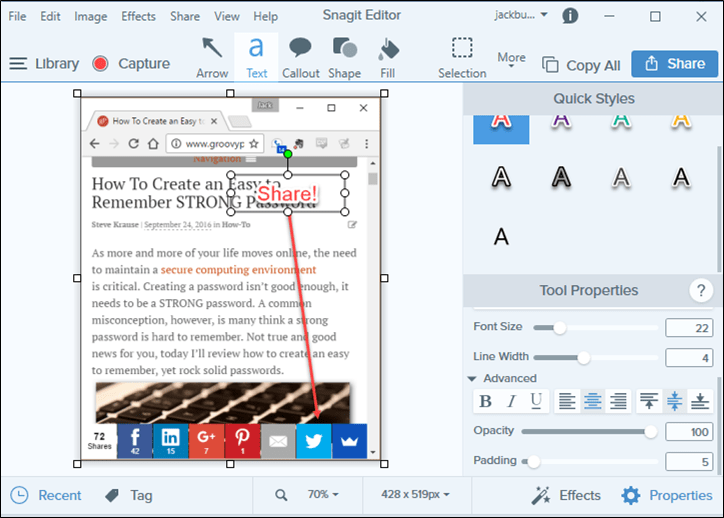
Norādes ir ātrākas un stilizētākas nekā bultas un teksta kombinācija.
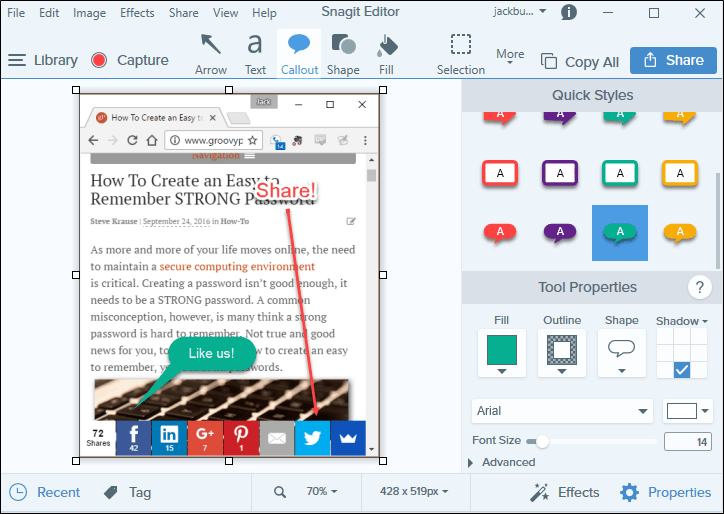
Formas ir tīrs veids, kā izcelt ekrānuzņēmuma sadaļu.
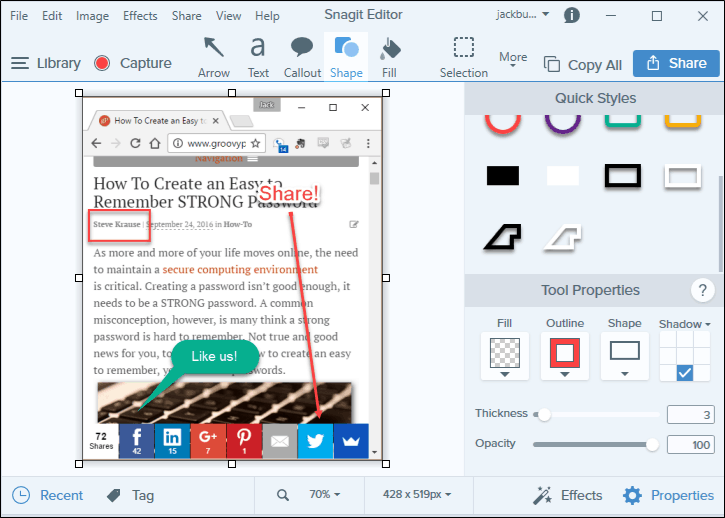
Šie ir tikai daži no rediģēšanas rīkiem Snagitpiedāvājumus. Ir daudz, daudz vairāk. Pilnā zīmēšanas rīku komplektā ietilpst pārvietošana, apgriešana, piezīme, teksts, bultiņa, forma, solis, aizmiglojums, zīmogs, līnija, izgriezums, aizpildīšana, dzēšgumija, atlase, pildspalva, marķieris un palielinājums.
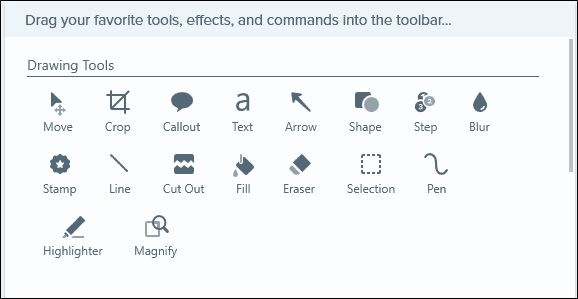
Sadaļā Effects izvēlieties no Border, Edges, Perspective, Page Curl, Shadow, Filters, Color Adjustment, Color Replaction, Spotlight & Magnify un Watermark.
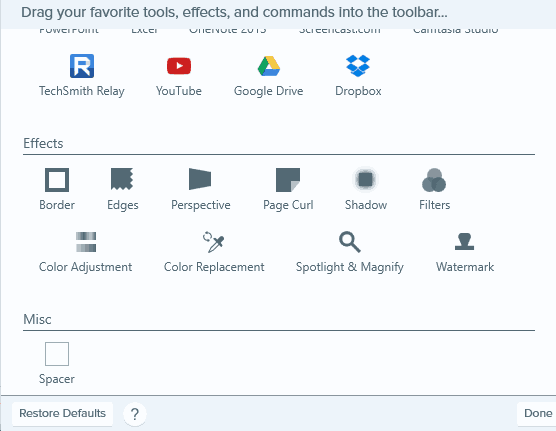
Snagit 13: Kas jauns?
Jaunajās Snagit 13 funkcijās ietilpst pielāgojama rīkjosla, panorāmas uzņemšana, animētu gifu izveide un tīmekļa kameras atbalsts ekrāna tveršanas video.
Panorāmas uzņemšana līdzinās panorāmaifunkcija tālruņa kamerā, izņemot ekrānuzņēmumus. Tas var būt noderīgi, mēģinot uzņemt ekrānuzņēmumus no objektiem, kas ir pārāk lieli un izplešas, lai iemūžinātu to visu varenību, piemēram, dubultā varavīksne vai Google kartes maršruts.
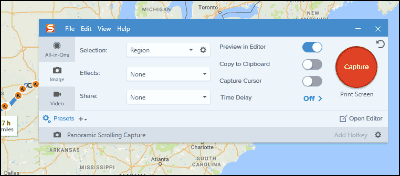
Videoklipiem varat pārslēgties starp ekrānuun jūsu tīmekļa kamera ieraksta vidū. Ar ierobežotajām Snagit rediģēšanas funkcijām tas ir labākais veids, kā savā ekrāna pārraidē apvienot introspektus un secinājumus.
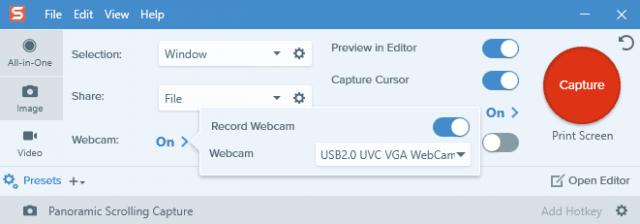
Kad esat saņēmis savu videoklipu, varat to saglabāt kā animētu GIF vai augšupielādēt to video kopīgošanas vietnē.
Snagit redaktors: citas lieliskas iespējas
Papildus iegūtajiem rīkiem un efektiem Snagit Editor saskarne un informācija ir lieliska. Šeit ir dažas lietas, kuras pamanīju, nesen rediģējot attēlus.
Snagit atbalsta slāņus un objektus. Veidojot objektus ar zīmēšanas rīkiem vai ielīmējot attēlus Snagit, varat turpināt tos vilkt un nomest, mainīt izmērus, grupēt vai izdzēst. Kad esat pabeidzis, varat tos atkārtoti pasūtīt un pēc tam saplacināt. Tas viss tiek darīts no konteksta izvēlnes ar peles labo taustiņu.
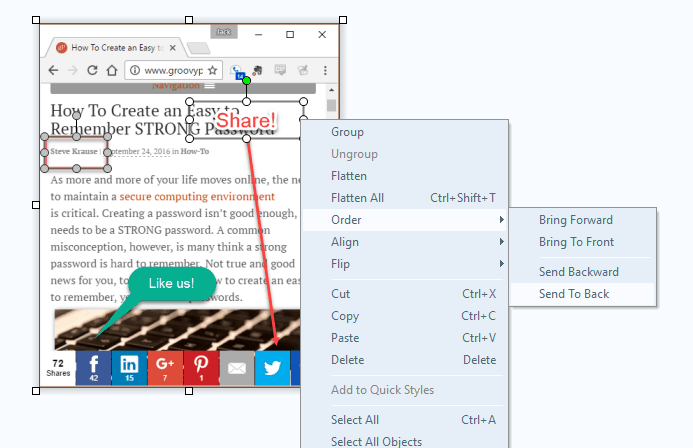
Ja izvēlaties tvert peles kursoru, tas tiks parādīts arī kā objekts. Jūs to varat viegli pārvietot, neatkārtojot ekrānuzņēmumu. Jauki!
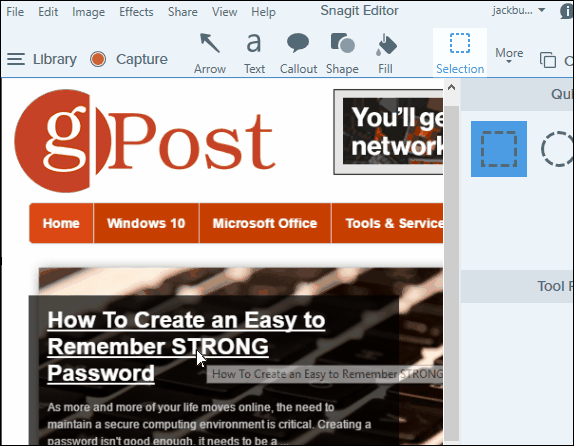
Uzņemot ekrānuzņēmumu, jums ir iespēja to precīzi noregulēt. Varat vilkt uztveršanas atlases malas vai stūrus, lai tas būtu vienkārši ideāls.
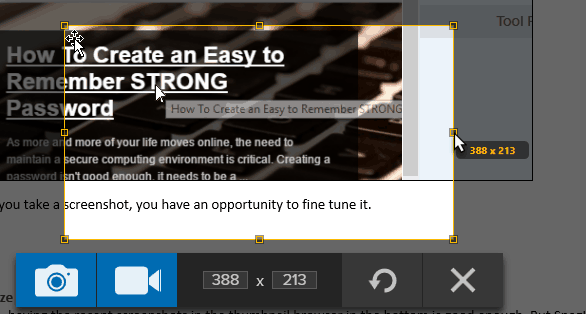
Snagit partijas pārvēršanas funkcija var būtļoti noderīgs. Tas ļauj sērijveidā pārveidot attēlu failus vai lietot filtrus vai efektus vairākiem failiem vienlaikus. Es uzrakstīju šo funkciju iepriekšējā pārskatā. Šī funkcija joprojām pastāv, un tā joprojām ir lieliska.
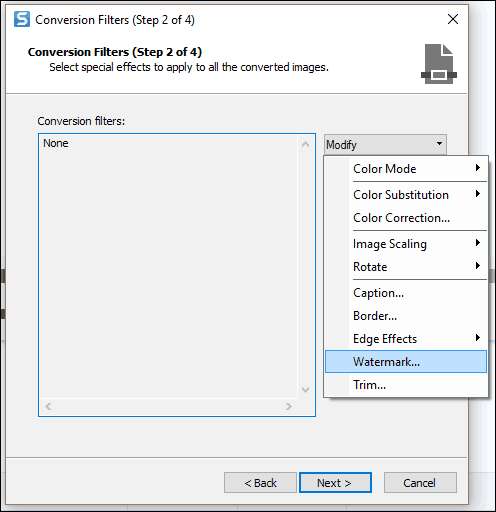
Atbalstīto failu formātu skaits ir tikaibanāni. Ja kādreiz kāds ir jums atsūtījis 50 attēlus ar nepareizu orientāciju, nepareizu formātu un visiem, kam nepieciešama ūdenszīme, jums ir nepieciešams Snagit un tā pakešu pārveidošanas funkcija.
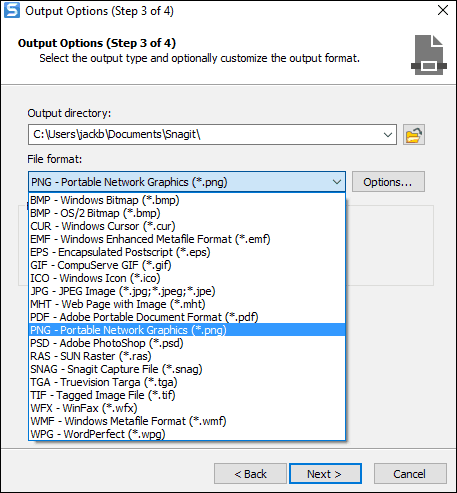
Organizēt
Man, ņemot vērā nesenos ekrānuzņēmumussīktēlu pārlūks apakšā ir pietiekami labs. Bet Snagit ir diezgan stabila ekrānuzņēmumu bibliotēkas funkcija, kas ļauj jums marķēt un sakārtot ekrānuzņēmumus pēc jūsu ieskatiem. Tas automātiski izveido kategorijas datumam, lietojumprogrammai, vietnei un ekrāna tveršanas veidam.
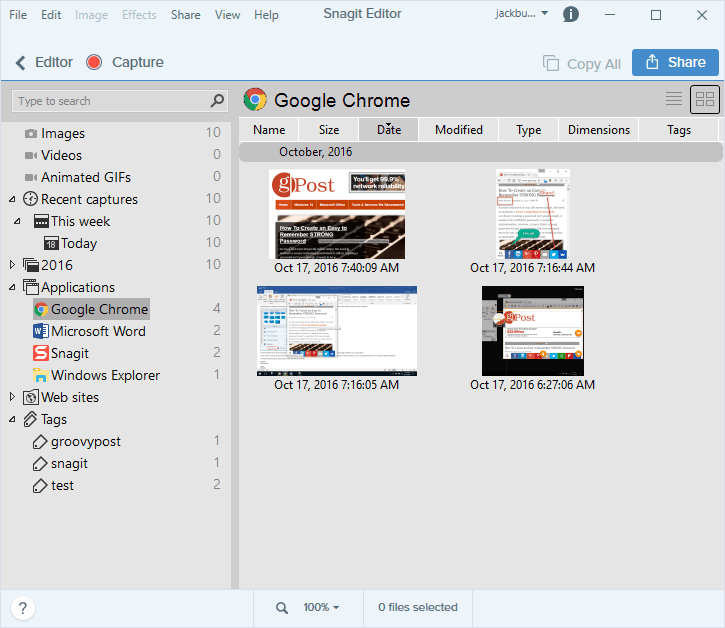
Pēc tam jūs varat filtrēt, pamatojoties uz parastajām īpašībām: vārdu, mainīšanas datumu utt.
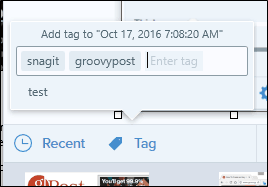
Redaktora logā ekrānuzņēmumiem varat pievienot atzīmes. Pēc tam tas tiek parādīts jūsu bibliotēkā ar atbilstošo tagu.
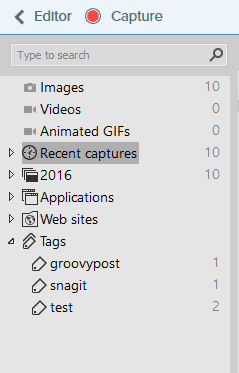
Dalies
Snagit ir pieejams vienlaikus ar ekrānuzņēmumu vai ekrānuzņēmumu kopīgošanas iespējām. Man vismīļākā joprojām ir tā kopēšana starpliktuvē un ielīmēšana Microsoft Word.
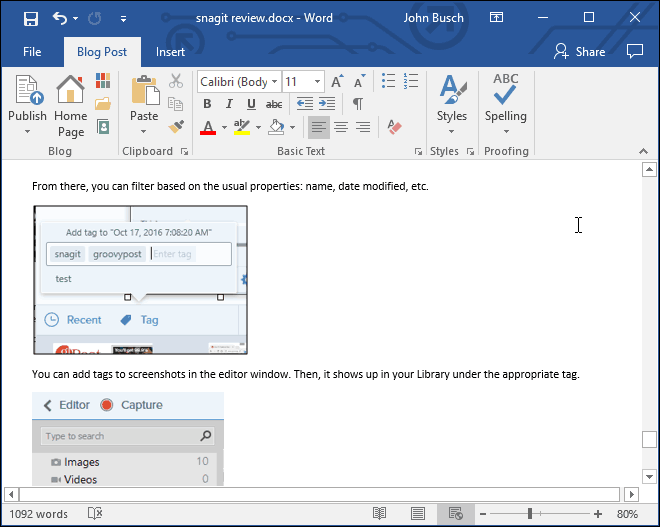
Varat arī kopēt un ielīmēt Gmail un Google dokumentos.
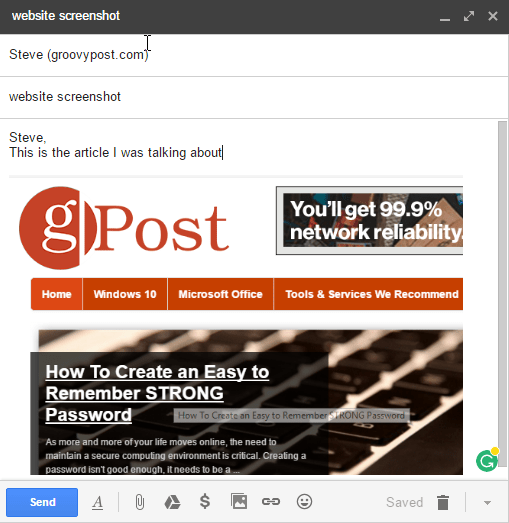
Papildus vienkāršai pieejai Snagit ļauj dalīties arī ar visdažādākajām platformām. Es uzskatu, ka tas ir noderīgi videoklipiem, kur jūs varētu vēlēties tādu mitinātu platformu kā YouTube vai Screencast.com.
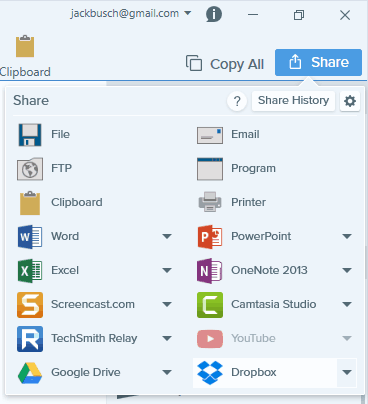
Video un ekrānu pārraides
Snagit ir iespēja uztvert jūsu ekrānu un ierakstīt no jūsu tīmekļa kameras, mikrofona vai sistēmas audio. Tas ir diezgan parocīgi ātrai apmācībai vai video veidošanai.
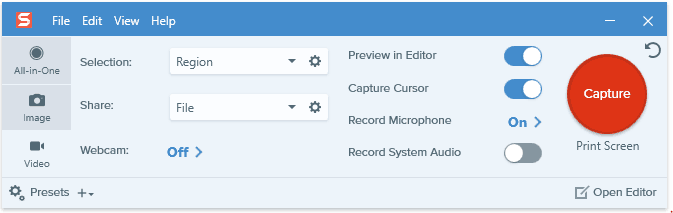
Jāatzīst, ka iemesls, kāpēc jūs iegādājāties Snagit, nebūsvideo uzņemšanai. Jūsu uztverto klipu rediģēšanas iespējas gandrīz nav. Tomēr jums ir iespēja to saglabāt kā animētu gif.
Nopietnai video uztveršanai un rediģēšanai TechSmith izgatavo vēl vienu fantastisku produktu: Camtasia. Es pārskatīju Camtasia Studio 7 ceļu, atpakaļ. Drīz pārskatīšu jauno versiju. Sekojiet līdzi.
Secinājums
TechSmith's Snagit noteikti ir ieguvis asejas pacelšana. Atzīšos, ka joprojām neesmu pieradis pie jaunās saskarnes. Es pieņemu, ka ņemšu vērā, cik bieži es izmantoju programmu. Pamatfunkcijas joprojām ir saglabājušās, un tās joprojām ir šūpoles. Un, kā vienmēr, TechSmith uzmanība, kas pievērsta detaļām un intuitīvam dizainam, padara Snagit par obligātu priekšnoteikumu ikvienam, kurš regulāri uzņem ekrānuzņēmumus.
Visu to sakot, bezmaksas ekrānuzņēmumu rīkituvojas iespējām. Iebūvētais Windows šifrēšanas rīks joprojām darbojas perfekti viszemīgākajos ekrānuzņēmumos, piemēram, ekrānuzņēmuma nomešanā e-pastā vai kļūdas ziņojuma notveršanā. Arī jauno Snip lietotni operētājsistēmai Windows 10 ir vērts izmēģināt.
Bet ja godīgi, ja kāds jums maksāekrānuzņēmumus un izveidojiet profesionālus dokumentus, tad jums vajadzētu ieguldīt Snagit. Laiks, kurā jūs ietaupīsit, kā arī tā konsekvence un tīras norādes ir 49,95 ASV dolāru vērts. Ja jums ir gaidāms projekts, es iesaku virpuļot 15 dienu bezmaksas Snagit izmēģinājuma versijai. Jūs redzēsit, kā ekrānuzņēmumu padarīšana par prieku, nevis sīksts darbs.
Ja jūs pērkat Snagit, jūs varat jaunināt par 24,95 ASV dolāriem. Apmēram reizi divos gados viņi izlaiž jaunu versijas numuru. Parasti es pērku jauninājumu, bet vecās versijas nebūt nav novecojušas - es katru dienu Snagit 9 lietoju visiem maksas vai bezmaksas produktiem.
Vai jūs izmantojat Snagit? Vai jūs to mīlat? Pastāstiet mums par to komentāros.










Atstājiet savu komentāru